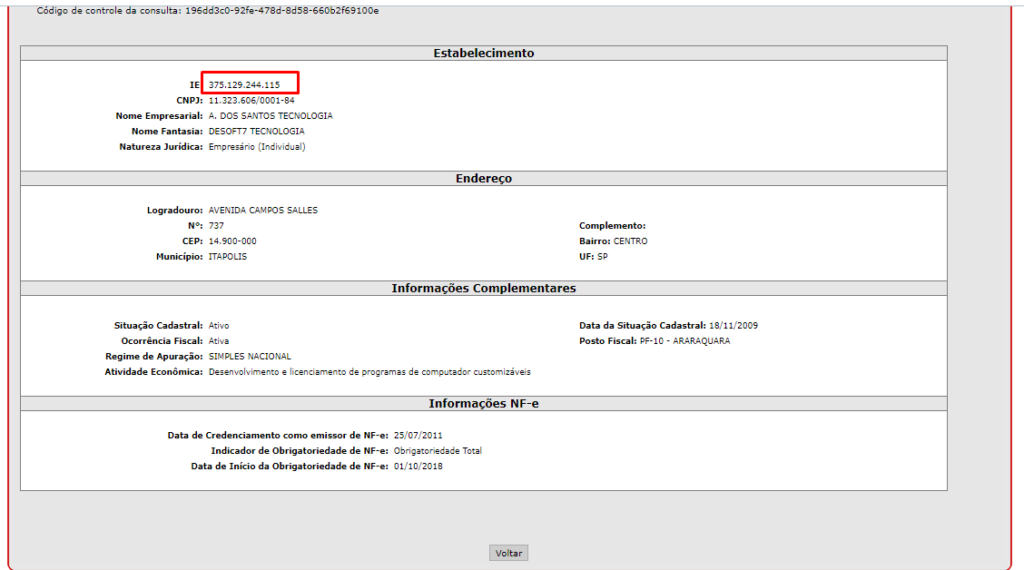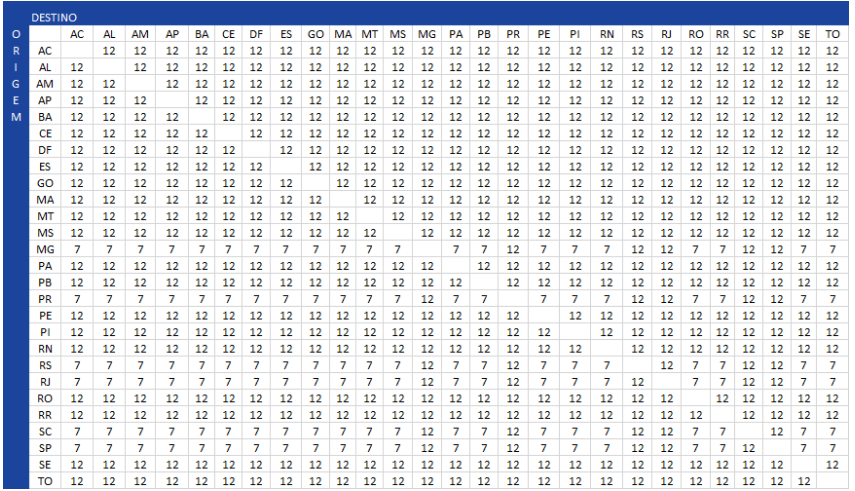Categoria: Dúvidas Frequentes
Resolvendo o erro de consumo indevido
Neste artigo você irá aprender a como corrigir o erro de consumo indevido ao enviar uma Nota fiscal Eletrônica.
Primeiramente devemos entender que o erro de consumo indevido é causado por muitas tentativas de envio enquanto a nota retorna algum tipo de erro.
Exemplo: Tentar enviar uma nota que está retornando erro de CFOP em um produto muitas vezes irá causar o consumo indevido.
Para solucionar esse erro você deve entrar na tela de notas fiscais, selecionar a nota que está apresentando esse erro e clicar em alterar.
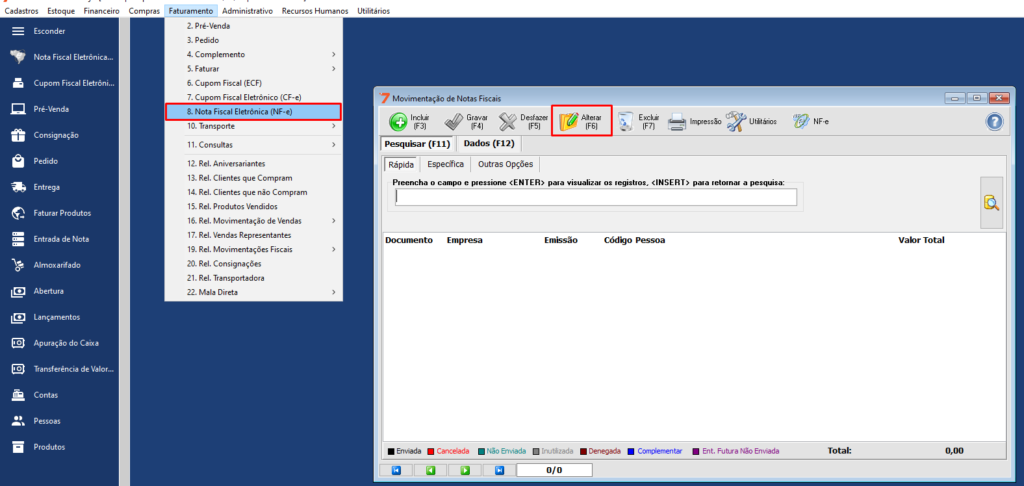
Após isso você deverá preencher os dados adicionais com um ” . ” para que a nota seja atualizada, após realizar essa modificação você pode salvar a nota novamente e tentar enviar, assim o erro de consumo será resolvido.
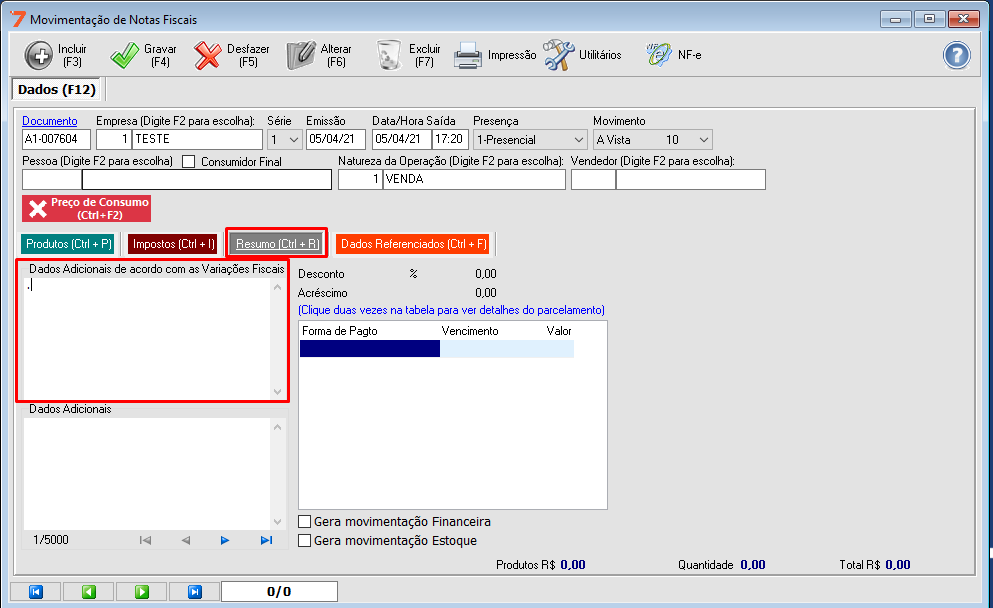
Instalar Certificado Digital
Neste artigo vamos aprender a fazer a instalação do seu certificado digital para emissão de notas fiscais.
O primeiro passo é colocar o arquivo no computador que vai emitir as notas. Depois de ter o arquivo no computador você vai dar dois cliques nele para abrir essa tela:
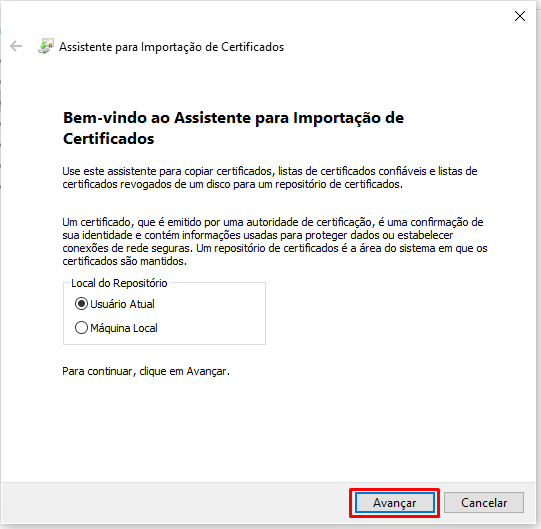
Basta você clicar em avançar nela e nessa aqui também:
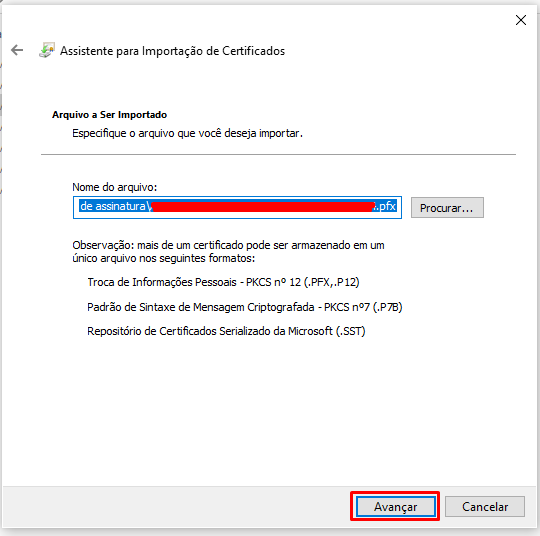
Depois coloque a senha do seu certificado nessa tela e clicar novamente em avançar:
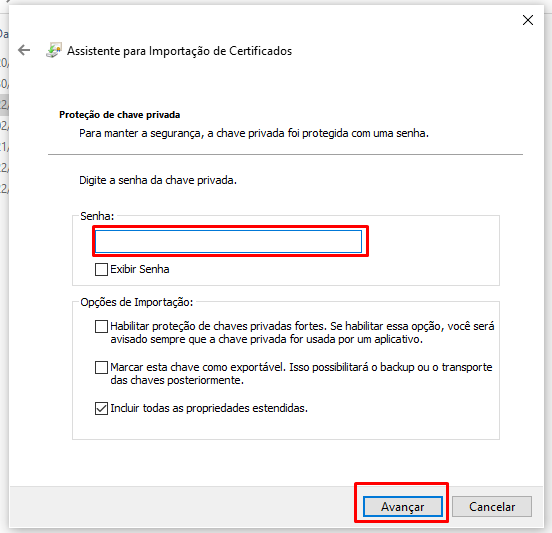
Na próxima tela clique em avançar novamente:
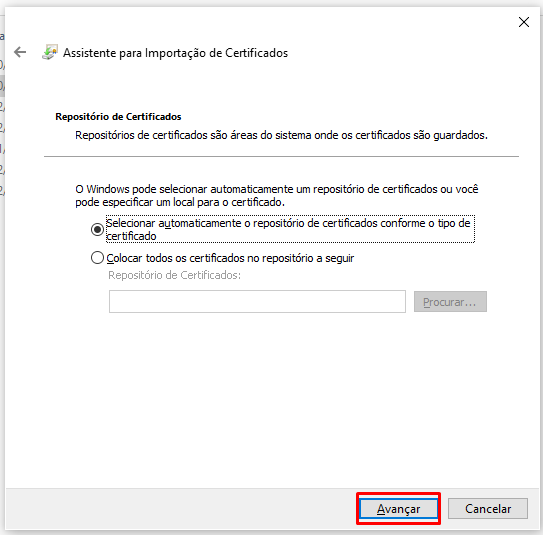
E por ultimo clique em concluir e depois em ok:
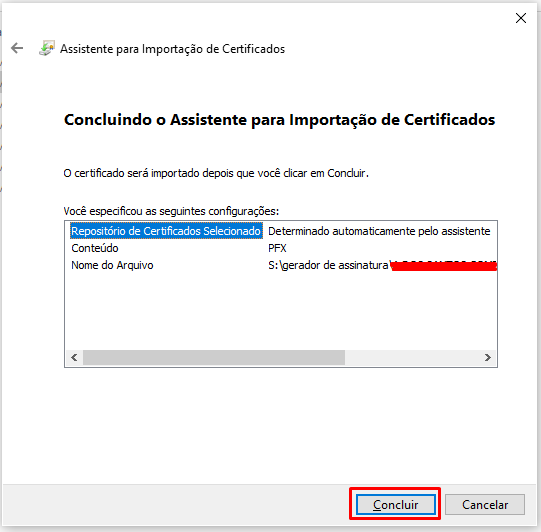
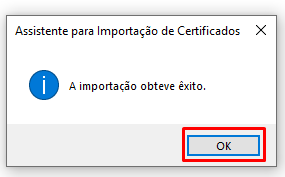
Pronto, o seu certificado já está instalado na sua máquina.
Como consultar Inscrição Estadual (IE) no SINTEGRA?
Para consultar uma Inscrição Estadual (IE) no SINTEGRA, siga os passos:
1 – Acesse o site do SINTEGRA:
http://www.sintegra.gov.br
2 – No Mapa do Brasil exibido, clique sobre o Estado (UF) onde a IE está cadastrada, ou na lista de Estados à direita:

3 – Será exibido uma página para consulta usando a IE ou CNPJ:
Obs: Pode realizar a consulta pelo CNPJ do cliente.
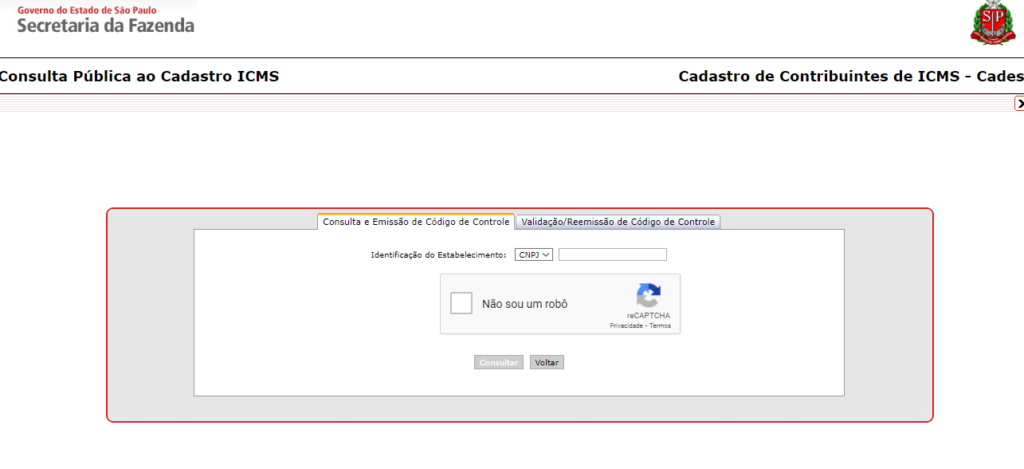
4 – Em seguida, será exibida as informações do cadastro, onde você vai conseguir visualizar a IE, situação cadastral e etc.